转载请标明出处:http://blog.csdn.net/wu_wxc/article/details/53705607
本文出自【吴孝城的CSDN博客】
开发中少不了第三方库的使用,而JitPack让使用第三方库变得更加简单
下面说说JitPack的使用
这里以GitHub上的Gson为例
1、首先在GitHub上找到Gson,拷贝地址
2、打开https://jitpack.io/
3、在JitPack的搜索框中输入Gson的地址,点击Look up
4、点击Get it,然后下方就会生成对应的gradle,maven,sbt依赖代码,将代码复制到自己的工程中使用就行
5、在maven { url “https://jitpack.io” }复制到根build.gradle中,也就是项目的build.gradle
6、添加依赖
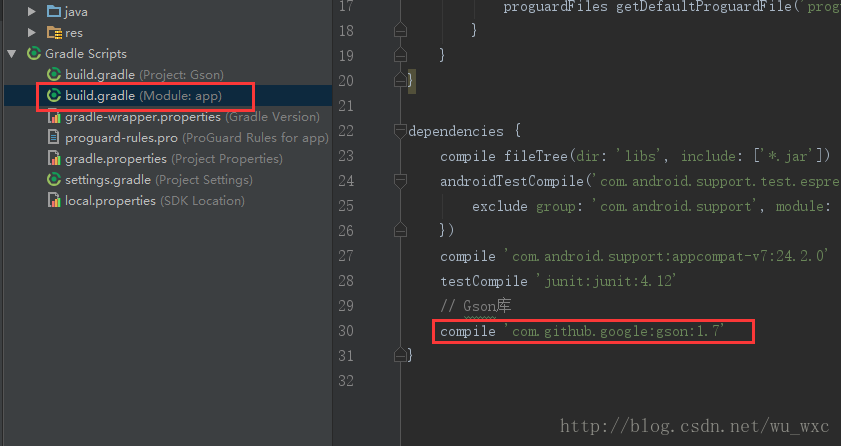
好了,现在就可以使用了










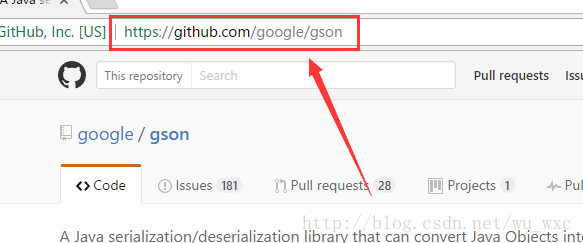
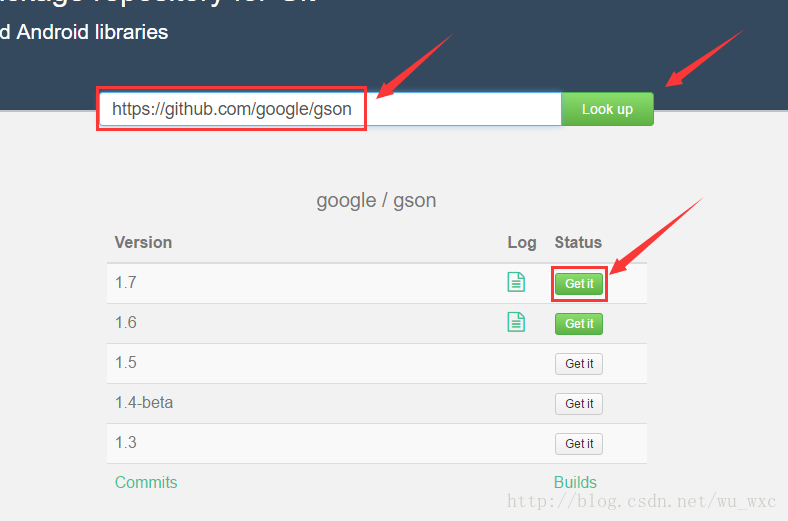
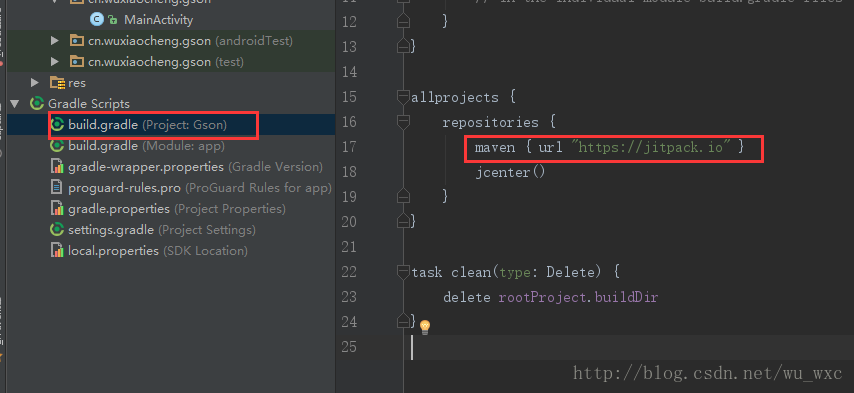
















 1万+
1万+

 被折叠的 条评论
为什么被折叠?
被折叠的 条评论
为什么被折叠?








